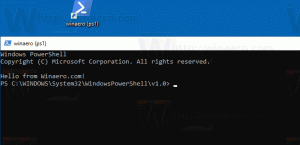Legg til kontekstmeny for store og små bokstaver i Windows 10
I vår forrige artikkel så vi hvordan du bruker den innebygde funksjonen i Windows 10 som gjør det mulig å aktivere store og små bokstaver for mapper. For å spare tid kan det være lurt å legge til en spesiell kontekstmeny i mappene dine for å aktivere eller deaktivere store og små bokstaver direkte uten å åpne et nytt ledetekstvindu. Dette er veldig nyttig, spesielt for WSL-brukere.
Annonse
Som du kanskje allerede vet, behandler Windows-filsystemet, NTFS, fil- og mappenavn som ufølsomme for store og små bokstaver. For eksempel, for OS og apper, er MyFile.txt og myfile.txt den samme filen. Men ting er annerledes i Linux. For dette operativsystemet er dette to forskjellige filer. Denne forskjellen i oppførsel kan skape problemer for WSL-brukere.
Fra og med Windows insider build 17093, er det en ny måte å håndtere store og små bokstaver på i Windows: versalsensitivitet per katalog. Denne muligheten er lagt til for å gi brukeren bedre interoperabilitet ved bruk av store og små bokstaver. Du kan også bruke den med vanlige Windows-applikasjoner. Fra og med Windows 10 Build 17110 er denne virkemåten standard.

Microsoft har lagt til et nytt flagg som skiller mellom store og små bokstaver som kan brukes på kataloger. For kataloger som har dette flagget satt, er alle operasjoner på filer i den katalogen sensitive for store og små bokstaver, uavhengig av om FILE_FLAG_POSIX_SEMANTICS ble spesifisert. Dette betyr at hvis du har to filer som bare skiller seg fra store og små bokstaver i en katalog som er merket som skiller mellom store og små bokstaver, vil alle applikasjoner kunne få tilgang til dem.
For å aktivere eller deaktivere denne funksjonen, bør du bruke den innebygde fsutil.exe app. For detaljer, se artikkelen
Aktiver modus for små og store bokstaver for mapper i Windows 10
For å spare tid kan du legge til kontekstmenyen for store og små bokstaver i mapper. Her er hvordan.
For å legge til kontekstmenyen for store og små bokstaver i Windows 10, gjør følgende.
- Last ned følgende registerfiler: Last ned registerfiler.
- Pakk dem ut til hvilken som helst mappe du vil, f.eks. til skrivebordsmappen.

- Dobbeltklikk på filen Legg til store og små bokstaver kontekstmenu.reg
- Bekreft UAC-ledeteksten.

Du er ferdig. Høyreklikk på en mappe for å se menyen. Se følgende skjermbilde.

Nå, trykk og hold nede Shift-tasten på tastaturet, og høyreklikk deretter på en mappe for å se den utvidede kontekstmenyen. Der vil du se ekstra kommandoer for mapper som krever administrative rettigheter for å få tilgang til dem.

Hvordan det fungerer
Registerfilene ovenfor legger til følgende kommandoer til kontekstmenyen
- For å se gjeldende modus for store og små bokstaver:
fsutil.exe fil queryCaseSensitiveInfo "bane til en mappe" - Slik aktiverer du modus for store og små bokstaver:
fsutil.exe filen setCaseSensitiveInfo "bane til en mappe" aktivere - Slik deaktiverer du modus for store og små bokstaver:
fsutil.exe fil setCaseSensitiveInfo "bane til en mappe" deaktiver
Følgende oppføringer vil bli opprettet når du importerer filene.
[HKEY_CLASSES_ROOT\Directory\shell\CaseSensitivityMenu] [HKEY_CLASSES_ROOT\Directory\Background\shell\CaseSensitivityMenu] [HKEY_CLASSES_ROOT\Drive\shell\CaseSensitivityMenu] [HKEY_CLASSES_ROOT\Directory\shell\CaseSensitivityMenuAdmin] [HKEY_CLASSES_ROOT\Directory\Background\shell\CaseSensitivityMenuAdmin] [HKEY_CLASSES_ROOT\Drive\shell\CaseSensitivityMenuAdmin]
Se hvordan du går til en registernøkkel med ett klikk. Se også vår utmerkede Windows Registry Editor-referanse her: Registerredigering app.
Det er det.